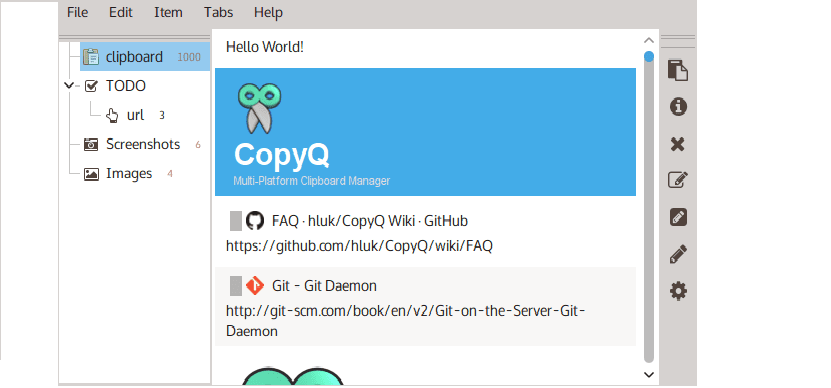
CopyQは、高度なクロスプラットフォームおよびオープンソースのクリップボードマネージャーです。 履歴、検索、編集などの機能があり、テキスト、HTML、画像、その他のカスタム形式をサポートしています。
コピーQ 編集およびスクリプト機能を提供します。 システムクリップボードを監視し、カスタムガイドにコンテンツを保存します。 保存したクリップボードは、コピーして任意のアプリケーションに直接貼り付けることができます。
CopyQについて
完全にカスタマイズ可能な外観を持っています (色、フォント、透明度)、高度なコマンドラインインターフェイス、スクリプト、およびシステム全体のさまざまなショートカット。
プログラムで トレイメニューをカスタマイズしたり、アイテムをタブに保存したり、アイテム間をすばやく移動したり、アイテムを並べ替えたり、新規作成、編集、削除、コピーして別のタブに貼り付けたりできます、すぐにトレイのフォーカスされたウィンドウまたはメインウィンドウに貼り付け、一部のウィンドウのコピーされたコンテンツを無視するか、一部のテキストを含めます。
CopyQの機能
- Linux、Windows、OS X10.9 +のサポート
- テキスト、HTML、画像、またはその他のカスタム形式を保存する
- クリップボード履歴内のアイテムをすばやく参照してフィルタリングする
- タブ内のアイテムの並べ替え、作成、編集、削除、コピー/貼り付け、ドラッグアンドドロップ
- アイテムにメモやタグを追加する
- カスタマイズ可能なコマンドを使用したシステム全体のショートカット
- ショートカットを使用するか、トレイまたはメインウィンドウからアイテムを貼り付けます
- 完全にカスタマイズ可能な外観
- 高度なコマンドラインインターフェイスとスクリプト
- 一部のウィンドウからコピーされたクリップボードやテキストを含むクリップボードは無視してください
- シンプルなVimのようなショートカットとエディターのサポート
Ubuntu 18.04およびPPAからの派生物にCopyQをインストールするにはどうすればよいですか?
このアプリケーションをシステムにインストールする場合 次の手順を実行する必要があります。
最初に行うことは、アプリケーションリポジトリをシステムに追加することです。 ターミナルCtr + Alt + Tを開いて、次のコマンドを記述してみましょう。
sudo add-apt-repository ppa:hluk/copyq
これが完了したら、リストを次のように更新します。
sudo apt update
そして最後に、次のアプリケーションをインストールします。
sudo apt install copyq
これにより、すでにCopyQがシステムにインストールされています。

Ubuntu 18.04およびFlatpakからの派生物にCopyQをインストールするにはどうすればよいですか?
CopyQはFlatpak形式でも利用できます。 この方法でアプリケーションをインストールできるようにするために必要なのは、システムでこのテクノロジーをサポートすることだけです。
インストール用 ターミナルCtrl + Alt + Tを開き、次のコマンドを実行します。
flatpak install --user --from https://flathub.org/repo/appstream/com.github.hluk.copyq.flatpakref
パッケージがダウンロードされ、インストールが実行されるのを待つだけです。インターネット接続によっては、数分かかる場合があります。
インストールが完了しました これで、アプリケーションを楽しむことができます、アプリケーションメニューで検索して実行できます。
見つからない場合は、次のコマンドで実行できます ターミナルから:
flatpak run com.github.hluk.copyq
CopyQの使い方は?
システムでアプリケーションが起動したら、CopyQをXNUMXつの方法で使用できます。XNUMXつはグラフィカルインターフェイス(GUI)からのもので、もうXNUMXつはコマンドラインからのものです。
クリップボードであるため、ドキュメントを編集したりWebを閲覧したりすると、すでに実行中のアプリケーションが動作を開始します。
CopyQに保存されている情報を編集するには、次のようにします。
選択したアイテムは次のとおりです。
- コンテンツをクリップボードにコピーするにはCtrl + C
- 編集するには、F2キーを押します
- 削除するには、Deleteキーを押します
- コンテンツシーケンスを並べ替えるCtrl + Shift + S、Ctrl + Shift + R
- 以前にアクティブだったウィンドウに貼り付けますEnter
- アプリケーションを終了するには、トレイメニューから[終了]を選択するか、アプリケーションウィンドウでCtrl + Qを押します。
Ubuntuおよび派生物からCopyQをアンインストールする方法は?
このアプリケーションをシステムから削除したい場合 ターミナルを開いて、これらのコマンドを実行する必要があります:
sudo apt-get remove --autoremove copyq
システムからリポジトリを削除するには、ターミナルに次のように書き込む必要があります。
sudo add-apt-repository --remove ppa:hluk/copyq